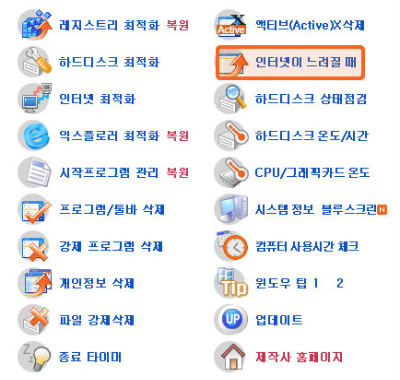PC 최적화 유틸리티로 유명한 고클린을 무료로 다운로드하는 방법을 살펴본다. 고클린(GoClean)은 PC 애드웨어 및 광고 제적 등 컴퓨터 관리 유틸리지로 알려져 있지만, PC 이외에 안드로이드 모바일에서 몰래카메라를 탐지하는 데에도 사용할 수 있다.
고클린 GoClean 무료 다운로드
CONTENTS
고베스트에서 개발한 무료 컴퓨터 최적화 및 PC 관리 유틸리티인 고클린은 몰래 설치된 애드웨어, 광고 노출 등을 제거하는데 매우 효과적이다. 컴퓨터뿐만 아니라 안드로이드 모바일에서도 사용 가능한데, 특히 모바일용 고클린은 몰카를 탐지할 수 있는 기능을 내재하고 있다. 아래에서 고클린을 무료로 다운로드하고 설치하는 방법을 자세히 확인할 수 있다.
1. 고클린 사이트에 접속한다.
위에 이미지를 누르면 고클린 사이트로 연결하는데, 고클린은 누구나 무료로 사용 가능한 프리웨어 유틸리티이다. 2020년 9월에 업데이트 한 1.5.1 버전이 현재 최신 버전이다. 모바일용 고클린은 뒤에서 살펴보고, 우선 PC에서 고클린을 다운로드하는 방법을 살펴본다.
2. 고클린 다운로드 항목을 누른다.
고클린 사이트 상단에 자리한 고클린 다운로드 151버전 박스를 누르면 자동으로 고클린 설치파일 다운로드한다. 파일 용량이 2MB도 되지 않을 정도로 매우 가벼워 다운로드도 순식간에 진행한다.
3. 설치파일을 실행한다.
파일 다운로드 폴더를 따로 설정하지 않았다면 화면 하단에 고클린 설치파일이 나타난다.
그렇지 않다면 컴퓨터 내 문서에서 다운로드 폴더 또는 설정에서 다운로드를 지정한 폴더에 가면 고클린 설치파일을 찾을 수 있다.
다운로드한 고클린 설치파일인 gocleansetup151.exe를 더블클릭하면 설치가 실행된다.
4. 설치 과정을 순서대로 수행한다.
고클린 설치 파일을 실행하면 설치 팝업이 나오는데, 다음 버튼을 누른 후에 사용권 계약 창에서 하단에 동의함 항목에 체크한 후에 다음 버튼을 눌러 설치 진행을 계속한다.


그러면 고블린 설치 옵션 및 설치 경로를 선택할 수 있는 창이 나오는데, 고블린 파일 용량 자체가 작고 여기에서는 별다른 광고 링크도 붙지 않으므로 기본값 상태에서 다음 버튼과 설치 버튼을 누른다.


물론 개인적인 선호에 따라 옵션 및 경로를 수정해도 고클린 설치 및 실행과는 무관하다.
고클린 설치는 설치 과정을 스냅샷으로 남길 수 없을 만큼 빠르게 완료된다.
5. 고클린을 실행한다
고클린을 실행하는 방법은 컴퓨터 바탕화면에 위치한 코클린 아이콘을 누르기만 하면 된다. 그러면 고클린 1.5.1 버전이 아래 이미지처럼 나타나는데, 최근에는 쿠팡 광고가 위아래로 붙어 나오는 게 일반적이다. 참고로, 고클린을 실행한 후에 종료할 때에도 고클린 자체에 추가된 광고 창이 나온다.

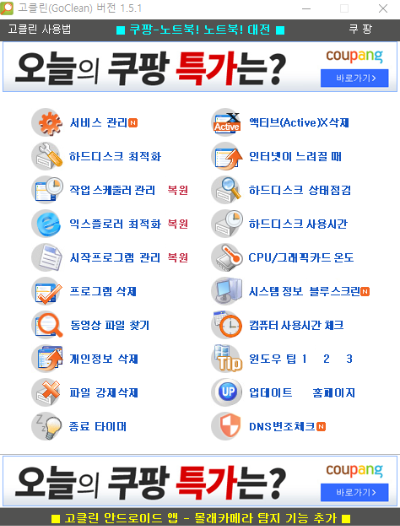
다음에서 PC 최적화와 관련하여 다양한 기능을 수행하는 고클린의 대표적인 특징을 확인할 수 있다.
- 서비스 관리 - 컴퓨터 부팅시 시작프로그램보다 먼저 실행되는 항목으로 불필요한 서비스를 중지시켜주는 기능을 한다.
- 작업 스케줄러 관리 - 예약한 시간에 작동되는 불필요한 프로그램을 제거하는 기능을 한다.
- 하드디스크 최적화 - 컴퓨터 작업을 통해 쌓이게 되는 불필요한 파일을 제거한다.
- 시작프로그램 관리 - 필요치 않은 시작프로그램을 관리하여 불필요한 리소스 낭비를 막아준다.
- 종료 타이머 - 사용자가 지정한 시간에 메모글을 띄우거나 컴퓨터를 자동으로 종료한다.
- 인터넷이 느려질 때 - 불필요한(악성코드포함) 프로세스를 강제적으로 종료시켜 인터넷 속도를 향상한다.
- 하드디스크 온도/시간 - 하드디스크 총 사용시간과 사용횟수, 하드디스크의 온도 측정을 수행한다.
- CPU/그래픽 카드 온도 - CPU, 그래픽카드, 메인보드의 온도를 측정한다.
- 블루스크린 - 블루스크린 발생한 시간을 기록하고 추정 원인도 알려준다.
부팅을 빠르게 하기
고클린의 대표 기능인 서비스 관리를 사용해 컴퓨터 부팅 속도를 빠르게 할 수 있다. 최근에는 SSD가 일반화하면서 전반적인 PC 부팅 속도가 빨라서 자주 사용하지 않지만, 용량 문제로 HHD 하드를 사용한다면 이 기능이 매우 유용하다. 또한 컴퓨터에 알 수 없는 광고창이 뜰 때에도 서비스 관리를 활용할 필요가 있다.
고클린을 실행한 후에 가장 상단에 위치한 서비스 관리를 누른다. 그러면 컴퓨터에서 실행하는 서비스 목록들을 볼 수 있다. 여기에서 목록에 나타난 내용 모두 선택을 누른 후에 하단에 위치한 서비스 중지하기를 누르면 된다.
물론 목록에 나나난 것을 모두 선택해서 서비스 중지하기가 아니라 목록에서 원하는 것만 선택해서 서비스를 중지할 수도 있다.
인터넷 속도 향상하기
예전과 달리 인터넷이 느려지거나 게임 시 렉이 심하게 발생한다면 컴퓨터에 불필요한 프로세스가 작동한다고 봐야 한다. 이럴 때 코클린을 통해 빠르게 문제를 해결할 수 있다.
고클린을 실행한 후에 우측 부분 상단에 위치한 인터넷이 느려질 때를 누른다. 그리고 나오는 창에서 윈도우즈 프로세스 초기화 버튼을 누른 후에 팝업창에서 실행하기 버튼을 누르면 된다.
이 윈도우즈 프로세스 초기화는 윈도우즈 사용에 필요한 기본프로그램과 백신/메신저를 제외한 나머지 모든 프로세스를 종료하므로, 만약에 꼭 필요한 프로그램이 있다면 예외처리 방법을 눌러 메모장에 추가하면 된다.



몰래카메라 탐지하기
고클린은 PC 이외에도 모바일 운영체계 중 안드로이드 플랫폼에 설치하고 실행할 수 있다. 즉, 갤럭시 스마트폰을 사용한다면 고클린앱을 설치해서 몰래카메라를 탐지하고 악성앱을 제거할 수 있다.
고클린 트레일러 영상에서 보듯이 인간의 눈으로 볼 수 없는 적외선을 활용하여 카메라에서 나오는 적외선을 탐지하는 방식이다. 이외에도 불필요한 앱이 설치되었는지도 빠르게 확인해서 쉽게 제거할 수 있다.
고클린: 몰래카메라탐지 & 악성앱탐지 - Google Play 앱
고클린은 몰래카메라(몰카)를 찾고,숨겨진 앱을 찾고 팝업 광고를 감지하는 기능이 있습니다.
play.google.com
고클린앱은 안드로이드 운영체계에서만 사용 가능하므로 위에 링크한 구글 플레이스토어에서 무료로 설치하고 실행할 수 있다.